WhatsApp Parolanızı Unutursanız Ne Yapmalısınız?
WhatsApp , sosyal medya şirketi Facebook'a(Facebook) ( Meta ) ait ücretsiz bir mesajlaşma uygulamasıdır. Dünya çapında en popüler mesajlaşma uygulamalarından biridir ve 2 milyardan fazla aktif kullanıcıya sahiptir. WhatsApp'ı(WhatsApp) rakiplerinin üzerine çıkaran bir dizi özellik var, ancak şifrenizi unutursanız ne olur?
Ayarladığınız güvenlik önlemlerine bağlı olarak, WhatsApp PIN'inizi(WhatsApp PIN) sıfırlamak nispeten acısızdır. Bu yazıda, WhatsApp(WhatsApp) şifrenizi unutursanız ne yapmanız gerektiğini ele alacağız .

WhatsApp İki Adımlı Doğrulama PIN'ini Sıfırla(Reset WhatsApp Two-Step Verification PIN)
İki adımlı doğrulama, WhatsApp'ın(WhatsApp) kullanıcı güvenliğini artırmak için eklediği yeni özelliklerden biridir. Bu, başka bir kullanıcının kimliğinizi çalma olasılığını azaltmaya yardımcı olduğu için herhangi bir sosyal ağ uygulaması(any social networking app) için hoş bir özelliktir .
WhatsApp hesabınızı iki aşamalı doğrulama ile kurduysanız ve e-posta adresinizi verdiyseniz, web sitesi veya uygulama üzerinden bir sıfırlama bağlantısı talep ederek PIN'inizi(PIN) hemen sıfırlayabilirsiniz.
Bu işlem, WhatsApp'ı(WhatsApp) bir Android cihazda, iPhone'da, Microsoft PC'de(Microsoft PC) , iPad'de(iPad) veya Mac'te kullansanız da aynıdır .
Şifrenizi sıfırlamak için:
- WhatsApp'ı(WhatsApp) açın .
- PIN'i mi Unuttunuz?'a(Forgot PIN?) dokunun .
- E-posta Gönder'e(Send Email) dokunun .
- E-postayı açın ve sıfırlama bağlantısına(reset link) dokunun .
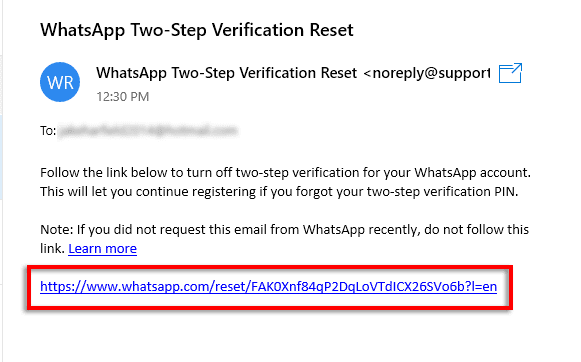
- Tarayıcı açıldığında, Onayla'ya(Confirm) dokunun .
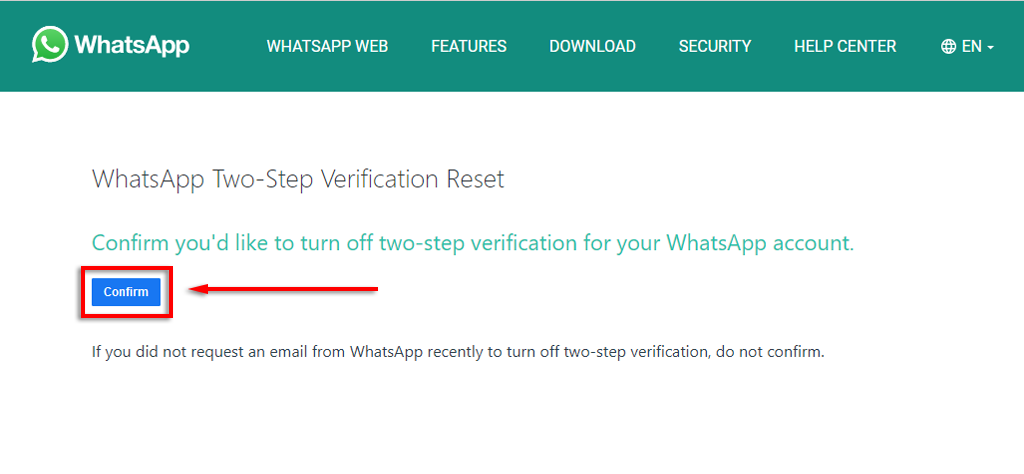
Bu , uygulamaya erişebilmeniz için WhatsApp iki adımlı doğrulama şifresini devre dışı bırakacaktır. (WhatsApp)Bu, iki faktörlü kimlik doğrulamanın güvenlik avantajlarını almaya devam etmek istiyorsanız, yeni bir parola ve e-posta kimliği sağlayarak yeniden etkinleştirmeniz gerektiği anlamına gelir.
Not:(Note: ) 2 adımlı doğrulama kodunuz, uygulamaya kaydolduğunuzda SMS ile aldığınız 6 haneli kayıt parolasından farklıdır.(SMS)
(Reset WhatsApp Pin)Unutulan E-posta(Forgotten Email Address) Adresiyle WhatsApp Pinini Sıfırla
Bir e-posta adresi vermediyseniz veya bu adrese erişiminizi unuttuysanız/kaybettiyseniz, telefon numaranızın WhatsApp(WhatsApp) ile tekrar doğrulanması için 7 gün beklemeniz gerekecektir . Bu süreden sonra, bekleyen tüm WhatsApp mesajları silinecektir.
WhatsApp'ı(WhatsApp) 30 gün kullanmadıktan sonra numaranız yeniden doğrulanırsa , eski hesabınızın yerine yeni bir hesap oluşturulur, yani WhatsApp sohbet geçmişiniz silinir.
7 günlük süre geçtikten sonra WhatsApp'ı(WhatsApp) açın ve PIN'inizi mi unuttunuz? (Forgot PIN? )> Sıfırla(Reset) .

Ne yazık ki, WhatsApp bu süreci hızlandırmayı imkansız hale getiriyor. Yeni bir cihaza yeniden yüklemeye çalışmak veya aynı cep telefonu numarasıyla kaydolmak, uygulamadan kilitlenmenize neden olur.
WhatsApp Şifreli Yedekleme Parolanızı(WhatsApp Encrypted Backup Password) Sıfırlayın
WhatsApp , kullanıcılara (uygulamanın kendisi dahil) hiç kimsenin mesajlarınıza erişememesi için uçtan uca şifreli yedeklemeyi(end-to-end encrypted backup) etkinleştirme seçeneği sunar .
64 basamaklı şifreli yedeklemeyi etkinleştirdiyseniz, iki adımlı PIN'inizi(PIN) hatırladığınız sürece parolanızı sıfırlamak kolaydır .
- WhatsApp'ı(WhatsApp) açın ve Ayarlar'a(Settings) dokunun .

- Sohbetler'e (Chats. ) dokunun .
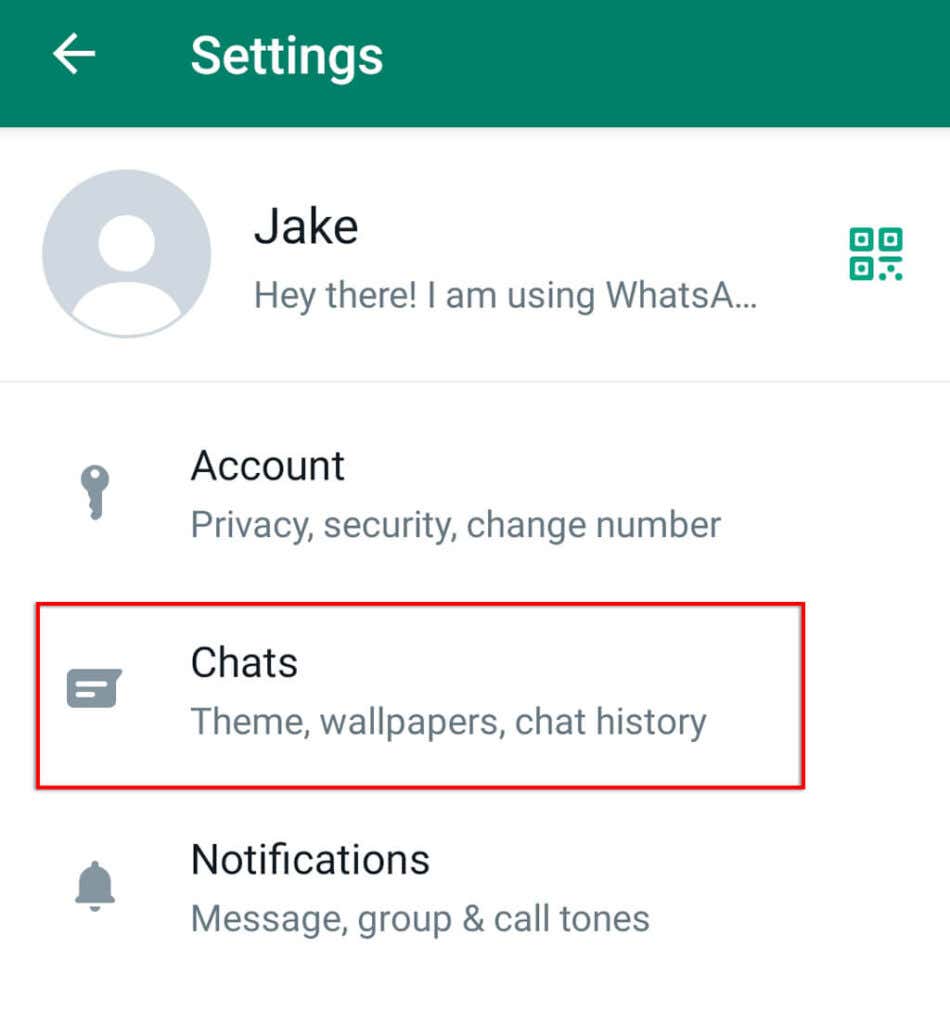
- Sohbet Yedekleme'yi(Chat Backup) tıklayın .

- Uçtan uca şifreli yedekleme'ye(End-to-end encrypted backup) dokunun .

- Şifreyi Değiştir'e(Change Password) dokunun .
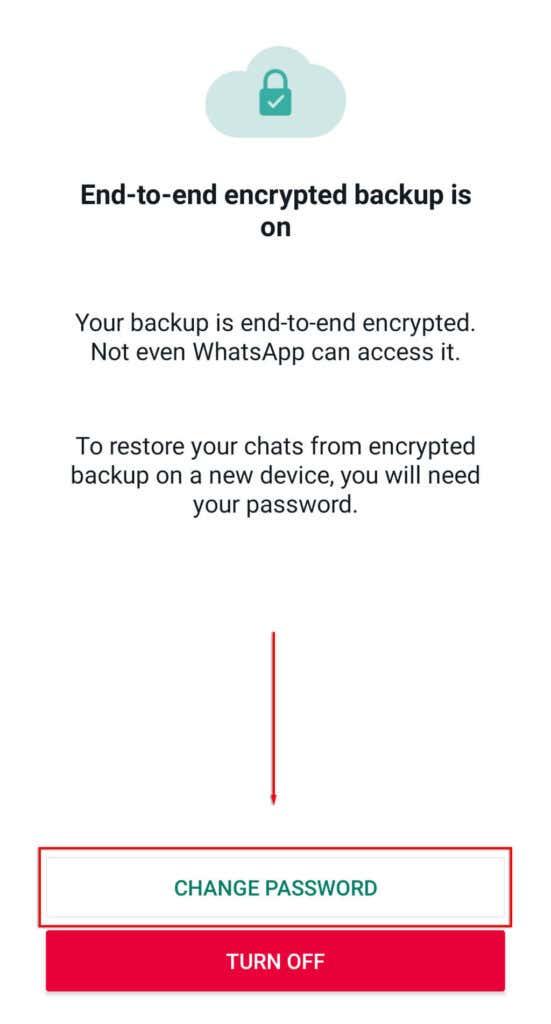
- Parolamı unuttum(I forgot my password) öğesine dokunun .

- Parmak izinizi veya iki faktörlü PIN'inizi(PIN) kullanarak kimliğinizi doğrulayın ve ardından yeni şifrenizi yazın.

Konuşmaya Geri Dön
Bir konuşmanın ortasında WhatsApp'tan(WhatsApp) kilitlenmekten daha kötü bir şey yoktur . Oturum açmayı gerektiren pek çok uygulama varken WhatsApp(WhatsApp) şifrenizi unutmak çok kolay . Artık , ister Android telefon ister Apple iOS cihazı kullanıyor olun, WhatsApp hesabınızın şifresini unuttuğunuzda ne yapacağınızı biliyorsunuz .
Related posts
Snapchat Parolanızı veya E-postanızı Unuttuysanız Ne Yapmalısınız?
WhatsApp Web QR Kodu Çalışmıyor mu? Denenecek 8 Düzeltme
WhatsApp Bildirimleri Çalışmıyorsa Nasıl Onarılır
Instagram Parolanızı Unuttuğunuzda Yapmanız Gerekenler
WhatsApp Web Bilgisayarda Çalışmıyor Nasıl Onarılır
USB 3.0 Bağlantı Noktaları Çalışmıyor mu? Bunları Nasıl Düzelteceğiniz İşte
GeForce Experience Hata Kodu 0x0003 Nasıl Onarılır
WiFi Her Zaman Bağlantıyı Kesiyor mu? İşte Nasıl Düzeltilir
Google Chrome'da "Sunucu IP Adresi Bulunamadı" Hatası Nasıl Düzeltilir
DÜZELTME: Steam Ağına Bağlanamıyor Hatası
DÜZELTME: Dizüstü Bilgisayar Wi-Fi'ye Bağlanmıyor
Bilgisayarınıza veya Sunucunuza Kötü Amaçlı Yazılım Bulaştığını Düşünüyorsanız Yapmanız Gerekenler
503 Hizmet Kullanılamıyor Hatası Nedir (ve Nasıl Düzeltilir)
Çalışmayı Durduran Windows Klavye Tuşları Nasıl Onarılır
Windows'ta 'RPC Sunucusu Kullanılamıyor' Hatası Nasıl Onarılır
Bluetooth Bilgisayarınızda veya Akıllı Telefonunuzda Çalışmadığında Sorun Giderme İpuçları
“Windows Kaynak Koruması İstenen İşlemi Gerçekleştiremedi” Hatası Nasıl Onarılır
Windows 7/8/10 Ev Grubu Bağlantı Sorunları için Nihai Sorun Giderme Kılavuzu
Her Yeniden Başlatmada “Kur, Bilgisayarınızı İlk Kullanıma Hazırlıyor” Düzeltme
Spotify Uygulaması Yanıt Vermediğinde veya Açılmadığında 6 Düzeltme
